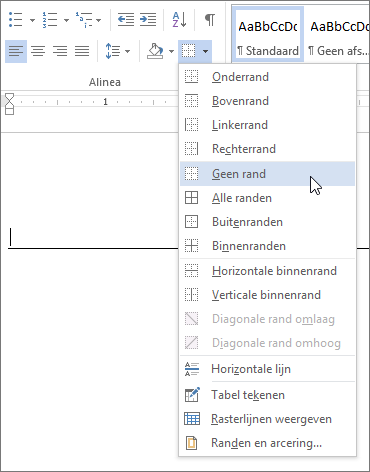Lijnen of verbindingslijnen verwijderen
Klik op de lijn, verbindingslijn of vorm die u wilt verwijderen en druk vervolgens op Delete.
Tip: Als u meerdere lijnen of verbindingslijnen wilt verwijderen, selecteert u de eerste lijn, houdt u Ctrl ingedrukt terwijl u de andere lijnen selecteert en drukt u vervolgens op Delete.
Als u geen lijn kunt selecteren die u wilt verwijderen, is dit mogelijk een horizontale lijn. Dit is een type rand.
Een horizontale lijn verwijderen
-
Zet de cursor direct boven de horizontale lijn.
-
Selecteer op het tabblad Start de pijl naast de knop Randen en arcering en selecteer Geen rand.
Zie Randen toevoegen, wijzigen of verwijderen uit documenten of afbeeldingen voor meer informatie over de werking van lijnen in randen.